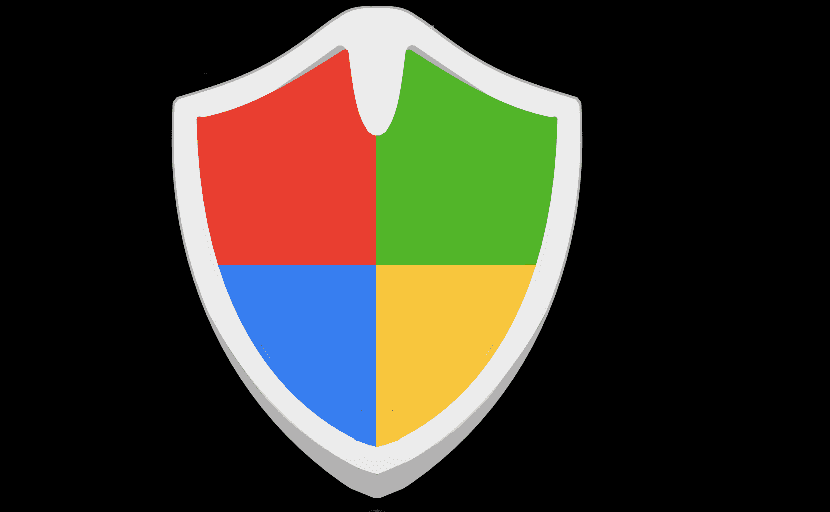
Windows biedt ons verschillende beveiligingsmethoden om zijn gebruikers te beschermen, niet alleen via Windows Defender-antivirus, maar ook via de firewall die firewall wordt genoemd. De firewall zorgt voor internettoegang verlenen tot applicaties die we op onze apparatuur installeren.
Op deze manier, als een applicatie die we hebben geïnstalleerd wil onze gegevens stelen om deze van onze computer te verzendenAls het geen toegang heeft via de firewall, zal het dit nooit kunnen doen, vandaar het belang van de firewall op alle computerapparatuur. Niet alle applicaties hebben echter een internetverbinding nodig om te functioneren.
Telkens wanneer we een applicatie op onze computer installeren en deze een internetverbinding vereist om te werken, zal Windows 10 ons een bericht laten zien waarin we vraagt toestemming om door de firewall te gaan. Als u op enig moment de pech hebt gehad om op Nee te klikken, de applicatie kent en we weten dat deze echt doet wat deze ons biedt, hieronder laten we u zien hoe u toegang tot een applicatie kunt toestaan via de Windows 10-firewall.
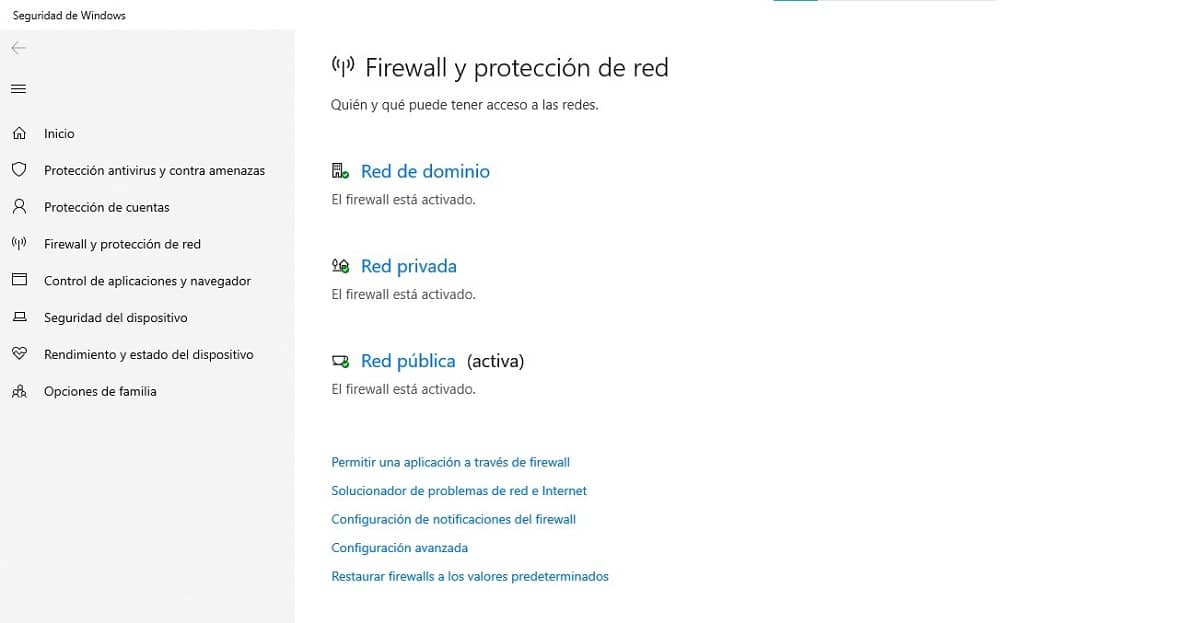
- Eerst hebben we toegang tot de Windows-configuratie-opties via de sneltoets Windows-toets + i.
- Om niet door de menu-opties te navigeren, schrijven we vervolgens in het zoekvak Firewall en netwerkbeveiliging.
- Klik binnen de opties voor firewall- en netwerkbeveiliging op Sta een applicatie toe via Firewall.
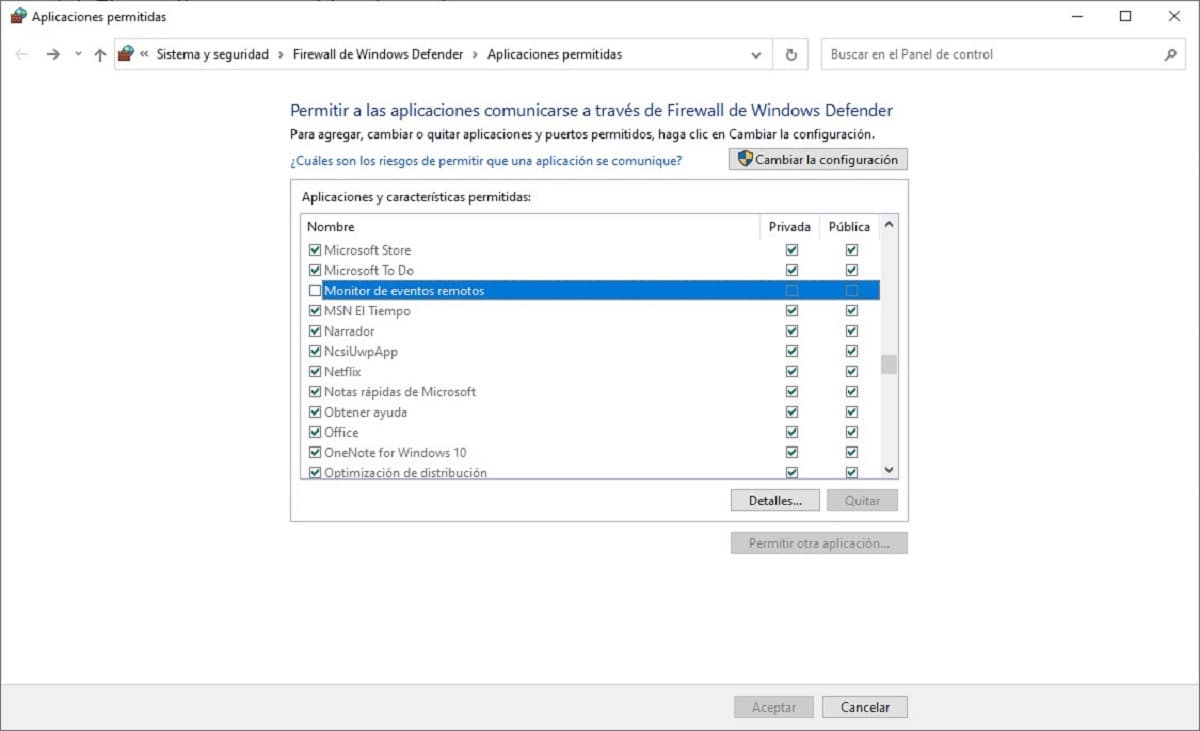
- Vervolgens worden alle applicaties getoond die op dat moment getoond worden toegang hebben tot internet via de firewall, samen met degenen die dat niet doen. Als u wilt dat een op uw computer geïnstalleerde toepassing toegang heeft tot internet, hoeft u er alleen maar naar te zoeken en de bijbehorende vakjes aan te vinken: openbaar en privé.
- Als het het tegenovergestelde is, wil je een applicatie geen internettoegang hebben, u hoeft alleen de bijbehorende vakjes uit te schakelen.